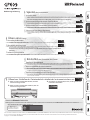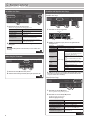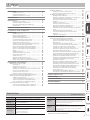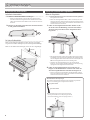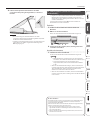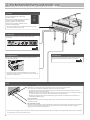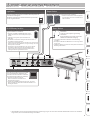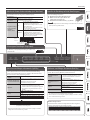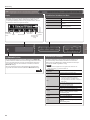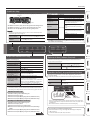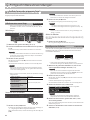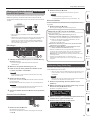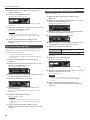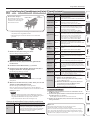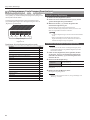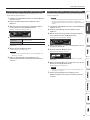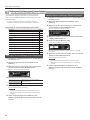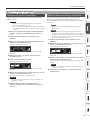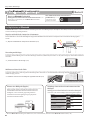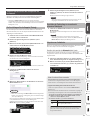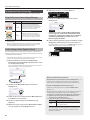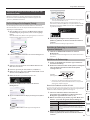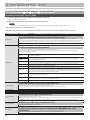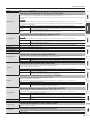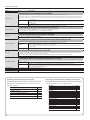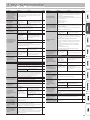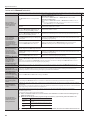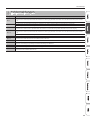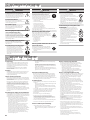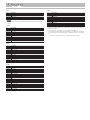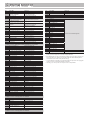Roland GP609 Bedienungsanleitung
- Kategorie
- Musikinstrumente
- Typ
- Bedienungsanleitung

Bedienungsanleitung
Lesen Sie zuerst die Hinweise in den Abschnitten „SICHERHEITSHINWEISE” und „WICHTIGE HINWEISE” (im Informationsblatt „USING THE UNIT SAFELY” und in der Bedienungsanleitung
(S. 30). Lesen Sie dann diese Anleitung ganz durch, um sich mit allen Funktionen des Geräts vertraut zu machen. Bewahren Sie die Anleitung zu Referenzzwecken auf.
Copyright © 2017 ROLAND CORPORATION
° Spielen des Instruments
˙
Spielen der Sounds
Dieses Instrument beinhaltet eine Vielzahl von Tones (Sounds). Sie können diese Tones frei wählen und spielen.
Eine Liste der Klänge nden Sie im Abschnitt „Tone List” am Ende dieser Anleitung.
˙
Spielen von zwei Klängen übereinander (Dual Play-Modus)
Sie können zwei Klänge übereinander legen und gleichzeitig spielen.
˙
Spielen von zwei Tones nebeneinander (Split Play-Modus)
Sie können die Tastatur in zwei Bereiche aufteilen und in jedem Bereich einen individuellen Klang spielen.
˙
Sichern eigener Einstellungen (Registration)
Sie können Einstellungen für die Tones sowie die Dual Play- und Split Play-Einstellungen sichern und direkt
abrufen.
Seite
8
Seite
9
Seite
9
Seite
16
° Üben eines Songs
˙
Verwendung des Metronoms
Sie können das Metronom verwenden.
˙
Üben mithilfe der internen Songs
Dieses Instrument beinhaltet verschiedene interne Songs.
Informationen zu den internen Songs nden Sie im Abschnitt „Internal Song List” am Ende dieser
Anleitung.
˙
Aufnahme eigener Spieldaten
Sie können Ihr eigenes Spiel aufzeichnen.
Seite
10
Seite
11
Seite
12
° Einstellen der Parameter des Pianos
˙
Einstellen der Tastaturdynamik
Sie können die Anschlagempndlichkeit der Tastatur Ihren Spielgewohnheiten anpassen.
˙
Anpassen der Tonhöhe an andere Instrumente
Bei Spielen mit anderen Instrumenten können Sie die Referenztonhöhe des Instruments an die Tonhöhe der
anderen Instrumente anpassen (Master Tuning).
˙
Einstellen des Pianoklangs im Detail (Piano Designer)
Sie können den Klang nach eigenen Vorstellungen anpassen, indem Sie die Klang-Eigenschaften des
Pianosounds einstellen.
Seite
8
Seite
24
Seite
15
° Önen bzw. Schließen des Tastaturdeckels schaltet das Instrument ein bzw. au
s.
Seite
5
Hinweise zur Bluetooth-Funktionalität
Abhängig davon, in welchem Land Sie das Instrument erworben haben, kann es vorkommen, dass die Bluetooth-Funktionalität nicht enthalten ist.
Das Bluetooth-Logo
erscheint, wenn Sie das
Instrument einschalten.
Wenn die Bluetooth-Funktionalität enthalten ist
1. Wenn Sie den Tastaturdeckel anheben, wird das
Instrument eingeschaltet.
2. Wenn Sie den Tastaturdeckel schließen, wird das
Instrument ausgeschaltet.
3. Verwenden Sie die [Volume]-Taster, um die gewünschte
Lautstärke einzustellen.

2
°
Kurzanleitung
Auswählen und Abspielen eines Songs
Sie können zu einem Song-Playback spielen bzw. üben.
Auswahl eines Songs
12 3
1. Drücken Sie den [Song]-Taster.
Kategorie
Tempo
Taktart
Measure (Takt)
Songname
2. Wählen Sie mit den [K] [J]-Tastern die gewünschten
Kategorie aus.
Kategorie Beschreibung
USB Memory Auf einem USB-Speicher gesicherte Songs
Internal Memory im internen Speicher gesicherte Songs
Listening
interne Songs
Diese werden zum Zuhören empfohlen.
Masterpieces
Piano Masterpieces
die Songs aus dem Notenbuch „Roland
Classical Piano Masterpieces”
Easy Piano
bekannte populäre Songs und klassische
Werke
Songs aus dem Notenbuch „Let’s Enjoy
Piano”
Scales
Skalen in allen Tonarten (Dur, Moll)
Songs aus dem Notenbuch „Let’s Enjoy
Piano”
Hanon The Virtuoso Pianist No.1–20
Beyer
Vorschule im Klavierspiel Op.101
No.1–106
Burgmüller 25 Études faciles et progressives Op.100
Czerny100
100 Übungsstücke Op.139
3. Wählen Sie mit den [–] [+]-Tastern den gewünschten Song aus.
Informationen zu den internen Songs nden Sie im Abschnitt „Internal
Song List” am Ende dieser Anleitung.
Abspielen eines Songs
1 2
1. Drücken Sie den [s]-Taster.
Der ausgewählte Song wird abgespielt.
2. Drücken Sie erneut den [s]-Taster.
Die Wiedergabe wird gestoppt.
Bedienvorgänge für Songs
Anwahl des Songanfangs
Drücken Sie den [u]-Taster.
Starten bzw. Stoppen
Drücken Sie den [s]-Taster.
Zurücksetzen der Song-Position
Drücken Sie den [x]-Taster.
Vorsetzen der Song-Position
Drücken Sie den [y]-Taster.
Abspielen aller Songs der
ausgewählten Kategorie
(All Song Play)
Halten Sie den [Song]-Taster gedrückt
und drücken Sie den [s]-Taster.
Verändern des Songtempos
Stellen Sie das Tempo mit den [Slow]
[Fast]-Tastern ein.
Seite
11
Auswählen eines Tones
Sie können aus verschiedenen Klängen (Tones) auswählen.
1 2
1. Drücken Sie einen der Tone-Taster.
Wählen Sie die gewünschte Klanggruppe aus.
Taster Beschreibung
[Piano]-Taster Grand Piano Tones
[E. Piano]-Taster Electric Piano Tones
[Organ]-Taster Organ Tones
[Strings]-Taster
Violine sowie andere in einem Orchester
verwendete Streich-Instrumente
[Other]-Taster
Klänge anderer Kategorien wie z.B. Bass
oder Begleit-Instrumente.
2. Wählen Sie mit den [–] [+]-Tastern den gewünschten
Klang aus.
HINWEIS
Eine Liste der Klänge nden Sie im Abschnitt „Tone List” am Ende dieser
Anleitung.
Anwendung des Metronoms
Sie können zur Wiedergabe eines Metronoms spielen bzw. üben.
1 2
1. Drücken Sie den [Metronome]-Taster.
2. Stellen Sie das Tempo mit den [Slow] [Fast]-Tastern ein.
Seite
10
Seite
8

3
Kurzanleitung . . . . . . . . . . . . . . . . . . . . . . . . . . . . . . . . . . . . . . . . . . . . 2
Auswählen eines Tones . . . . . . . . . . . . . . . . . . . . . . . . . . . . . . . . 2
Anwendung des Metronoms. . . . . . . . . . . . . . . . . . . . . . . . . . . . 2
Auswählen und Abspielen eines Songs . . . . . . . . . . . . . . . . . . . . 2
Technische Daten . . . . . . . . . . . . . . . . . . . . . . . . . . . . . . . . . . . . . . . . . 3
Vorbereitungen . . . . . . . . . . . . . . . . . . . . . . . . . . . . . . . . . . . . . . . . . . . 4
Verwenden des Notenständers . . . . . . . . . . . . . . . . . . . . . . . . . . 4
Önen und Schließen des Flügeldeckels . . . . . . . . . . . . . . . . . . . 4
Ein- und Ausschalten (Önen bzw. Schließen des
Tastaturdeckels)
. . . . . . . . . . . . . . . . . . . . . . . . . . . . . . . . . . . . . 5
Die Bedienoberäche und Anschlüsse . . . . . . . . . . . . . . . . . . . . 6
Anschließen an externes Equipment . . . . . . . . . . . . . . . . . . . . . 7
Kurzanleitung . . . . . . . . . . . . . . . . . . . . . . . . . . . . . . . . . . . . . . . . . . . . 8
Auswählen eines Tones . . . . . . . . . . . . . . . . . . . . . . . . . . . . . . . . 8
Einstellen der Gesamtlautstärke . . . . . . . . . . . . . . . . . . . . . . . . . 8
Der Raumhalleekt (Ambience) . . . . . . . . . . . . . . . . . . . . . . . . . 8
Einstellen der Klangbrillianz (Brilliance). . . . . . . . . . . . . . . . . . . . 8
Verschiedene Einstellungen (Function Mode) . . . . . . . . . . . . . . . 8
Anpassen der Anschlagdynamik (Key Touch) . . . . . . . . . . . . . . . 8
Transponieren der Tonhöhe (Transpose) . . . . . . . . . . . . . . . . . . . 8
Aufteilen der Tastatur für das vierhändige Spiel (Twin Piano) . . . 9
Sichern eigener Einstellungen (Registration). . . . . . . . . . . . . . . . 9
Spielen von zwei Klängen nebeneinander (Split Play) . . . . . . . . . 9
Einstellen des Pianoklangs im Detail (Piano Designer) . . . . . . . . 9
Spielen von zwei Klängen übereinander (Dual Play) . . . . . . . . . . 9
Display . . . . . . . . . . . . . . . . . . . . . . . . . . . . . . . . . . . . . . . . . . . . 10
Die Bluetooth-Funktion . . . . . . . . . . . . . . . . . . . . . . . . . . . . . . . . 10
Auswählen bzw. Verändern eines Werts . . . . . . . . . . . . . . . . . . . 10
Verwendung des Metronoms . . . . . . . . . . . . . . . . . . . . . . . . . . . 10
Auswahl eines Songs. . . . . . . . . . . . . . . . . . . . . . . . . . . . . . . . . . 11
Abspielen und Aufnehmen eines Songs . . . . . . . . . . . . . . . . . . . 11
Blockieren der Taster-Funktionen (Panel Lock) . . . . . . . . . . . . . . 11
Auswahl des/der Part(s), die gespielt werden (Part Mute) . . . . . . 11
Fortgeschrittene Anwendungen . . . . . . . . . . . . . . . . . . . . . . . . . . 12
Aufzeichnen des eigenen Spiels . . . . . . . . . . . . . . . . . . . . . . . . . . . 12
Die Aufnahme . . . . . . . . . . . . . . . . . . . . . . . . . . . . . . . . . . . . . . . 12
Aufnehmen eines neuen Songs . . . . . . . . . . . . . . . . . . . . . . . . . 12
Hinzufügen einer Aufnahme . . . . . . . . . . . . . . . . . . . . . . . . . . . . 12
Aufnahme von Audiodaten direkt auf einen USB Flash-Speicher 13
Löschen eines Songs (Delete Song). . . . . . . . . . . . . . . . . . . . . . . 13
Kopieren eines Songs (Copy Song) . . . . . . . . . . . . . . . . . . . . . . . 14
Umbenennen eines Songs (Rename Song) . . . . . . . . . . . . . . . . . 14
Einstellen des Pianoklangs im Detail (Piano Designer) . . . . . . . . 15
Sichern eigener Einstellungen (Registration) . . . . . . . . . . . . . . . . 16
Auswählen einer Registrierung . . . . . . . . . . . . . . . . . . . . . . . . . . 16
Sichern der Einstellungen in einer Registrierung . . . . . . . . . . . . . 16
Sichern eines Registration-Sets (Registration Export) . . . . . . . . . 17
Laden eines Registration-Sets (Registration Import) . . . . . . . . . . 17
Laden und Sichern von Piano-Setups . . . . . . . . . . . . . . . . . . . . . . 18
Sichern der Piano-Einstellungen (Piano Setup Export) . . . . . . . . 18
Laden der Piano-Einstellungen (Piano Setup Import) . . . . . . . . . 18
Zusätzliche Funktionen . . . . . . . . . . . . . . . . . . . . . . . . . . . . . . . . . . 19
Formatieren des Speichers (Format Media) . . . . . . . . . . . . . . . . . 19
Abrufen der Werksvoreinstellungen (Factory Reset) . . . . . . . . . . 19
Die Bluetooth®-Funktionalität . . . . . . . . . . . . . . . . . . . . . . . . . . . . . 20
Die Möglichkeiten mit Bluetooth . . . . . . . . . . . . . . . . . . . . . . . . 20
Abspielen von Musik über die Lautsprecher des Instruments . . . 21
Die Einstellungen für das Koppeln (Pairing) . . . . . . . . . . . . . . . . 21
Herstellen der Verbindung zu einem bereits erkannten
Mobilgerät
. . . . . . . . . . . . . . . . . . . . . . . . . . . . . . . . . . . . . . . . . 21
Abspielen von Audiodaten . . . . . . . . . . . . . . . . . . . . . . . . . . . . . 21
Verwenden des Pianos mit einer App . . . . . . . . . . . . . . . . . . . . . 22
Beispiele für zum Instrument kompatible apps . . . . . . . . . . . . . . 22
Die Einstellungen für das Koppeln (Pairing) . . . . . . . . . . . . . . . . 22
Umblättern von Notenseiten einer Mobilgeräte-app mithilfe des
Pedals
. . . . . . . . . . . . . . . . . . . . . . . . . . . . . . . . . . . . . . . . . . . . . 23
Die Einstellungen für das Koppeln (Pairing) . . . . . . . . . . . . . . . . 23
Herstellen der Verbindung zu einem bereits erkannten
Mobilgerät
. . . . . . . . . . . . . . . . . . . . . . . . . . . . . . . . . . . . . . . . . 23
Umblättern der Notenanzeige . . . . . . . . . . . . . . . . . . . . . . . . . . 23
Verschiedene Einstellungen . . . . . . . . . . . . . . . . . . . . . . . . . . . . . . 24
Verschiedene Einstellungen (Function Mode) . . . . . . . . . . . . . . . 24
Verschiedene Einstellungen (Function Mode) . . . . . . . . . . . . . . . 24
Anpassen der Tonhöhe an die anderer Instrumente
(Master Tuning)
. . . . . . . . . . . . . . . . . . . . . . . . . . . . . . . . . . . . . . 24
Einstellen der Temperierung (Temperament) . . . . . . . . . . . . . . . 24
Auswahl der Tonart der Temperierung (Temperament Key) . . . . 24
Lautstärke eines SMF-Songs (Song Volume SMF) . . . . . . . . . . . . 24
Lautstärke eines Audio-Songs (Song Volume Audio) . . . . . . . . . . 24
Einstellen der Lautstärke eines externen Audiogeräts oder
Bluetooth Audio-Geräts (Input Volume)
. . . . . . . . . . . . . . . . . . . 25
Bestimmen des Abspielmodus für SMF-Songs (SMF Play Mode) . 25
Auswahl des Formats für die Aufnahme (Recording Mode) . . . . . 25
Betriebsart des Damper-Pedals (Damper Pedal Part) . . . . . . . . . . 25
Funktionsweise des mittleren Pedals (Center Pedal) . . . . . . . . . . 25
Bestimmen der Funktionalität des linken Pedals (Left Pedal) . . . . 25
Umschalten der Registrierungen über ein Pedal
(Registration Pedal Shift)
. . . . . . . . . . . . . . . . . . . . . . . . . . . . . . . 25
Einstellen der Helligkeit des Displays (Display Contrast) . . . . . . . 25
Bestimmen der maximalen Lautstärke (Volume Limit) . . . . . . . . 26
Verbindung mit einem Software-Synthesizer (Local Control) . . . 26
Einstellungen für den MIDI-Sendekanal (MIDI Transmit Ch) . . . . 26
Einstellen der Sprachführung im Display (Language) . . . . . . . . . 26
Ausschalten des Instruments über den Tastaturdeckel
(Power O by the Lid)
. . . . . . . . . . . . . . . . . . . . . . . . . . . . . . . . . 26
Die Automatische Abschaltfunktion (Auto O) . . . . . . . . . . . . . . 26
Einstellungen, die mit Auto Memory Backup gesichert werden . 26
Mögliche Fehlerursachen . . . . . . . . . . . . . . . . . . . . . . . . . . . . . . . . . 27
Fehlermeldungen . . . . . . . . . . . . . . . . . . . . . . . . . . . . . . . . . . . . . . . . 29
SICHERHEITSHINWEISE . . . . . . . . . . . . . . . . . . . . . . . . . . . . . . . . . . . 30
WICHTIGE HINWEISE . . . . . . . . . . . . . . . . . . . . . . . . . . . . . . . . . . . . . . 30
°
Inhalt
Klangerzeugung Pianoklang: SuperNATURAL Piano Modeling
Keyboard
PHA-50 Tastatur: Holz/Plastik Hybrid-Konstruktion, mit Druckpunkt-
Simulation und Ebony/Ivory-Oberäche (88 Tasten)
Bluetooth
Audio: Bluetooth Ver 3.0 (unterstützt das SCMS-T Datenschutz-Format)
MIDI, Page Turn: Bluetooth Ver 4.0
Stromversorgung AC-Adapter
Stromverbrauch 18W (13W–44W)
Abmessungen
bei geönetem Flügeldeckel:
1.445 (W) x 1.501 (D) x 1.569 (H) mm
bei geschlossenem Flügeldeckel:
1.445 (W) x 1.501 (D) x 996 (H) mm
Gewicht 148 kg
Beigefügtes
Zubehör
Bedienungsanleitung, Informationsblatt „Hinweise für Fachhändler und
qualiziertes Aufbaupersonal”, Informationsblatt „USING THE UNIT SAFELY,”
„Roland Classical Piano Masterpieces,” Roland Piano Arrange Collections
„Let’s Enjoy Piano,” Reinigungs-Set, Tastaturabdeckung, Laufrollen-Schalen,
Netzkabel, Kopfhörerhaken, Kabelklemmen
Zusätzliches
Zubehör
Kopfhörer, USB Flash-Speicher (*1)
*1: Verwenden Sie einen handelsüblichen oder einen von Roland
empfohlenen USB Flash-Speicher. Für handelsübliche USB Flash-Speicher
kann seitens Roland keine Garantie für einen reibungslosen Betrieb
gewährleistet werden.
* Dieses Dokument beschreibt die technischen Daten des Produkts bei
Veröentlichung dieses Dokuments. Ggf. aktualisierte Informationen zu diesem
Produkt nden Sie auf der Roland-Internetseite.
Technische Daten
Roland GP609: Digital Piano

4
°
Vorbereitungen
Verwenden des Notenständers
Aufstellen des Notenständers
1.
Heben Sie den Notenständer vorsichtig an.
* Achten Sie dabei darauf, sich nicht die Finger zwischen dem
Instrument und den beweglichen Teilen einzuklemmen. Kinder
sollten das Instrument unter Aufsicht einer erwachsenen Person
bedienen.
2. Bringen Sie die Stütze an der Rückseite des Notenständers
in den gewünschten Winkel.
1
2
Die Stützen für Notenbücher
Wenn Sie Notenbücher aufstellen möchten, können Sie die dafür
vorgesehenen Stützen ausklappen (siehe nachfolgende Abbildung).
Wenn Sie die Stützen nicht benötigen, lassen Sie diese eingeklappt.
drücken
Önen und Schließen des Flügeldeckels
Önen des Flügeldeckels
* Der Flügeldeckel muss von einer erwachsenen Person geönet
bzw. geschlossen werden.
* Wenn Sie den Flügeldeckel önen, achten Sie darauf, sich nicht
die Finger zwischen dem Instrument und den beweglichen Teilen
einzuklemmen. Kinder sollten das Instrument unter Aufsicht einer
erwachsenen Person bedienen.
1. Heben Sie den Flügeldeckel mit beiden Händen an (bis
zur Position A in der Abbildung), setzen Sie die Stütze in
die Aussparung und senken Sie den Flügeldeckel dann
langsam ab.
A
* Der Flügeldeckel darf nicht zu weit geönet werden (nicht mehr
als 30 Grad), ansonsten kann das Instrument beschädigt werden
oder der Flügeldeckel herunter fallen. Achten Sie darauf, dass bei
Önen des Flügeldeckels keine Person im Weg steht.
* Schließen Sie den Flügeldeckel, bevor Sie das Instrument
bewegen, ansonsten kann die Deckelstütze aus der Aussparung
springen und der Flügeldeckel herunter fallen.
2. Heben Sie den Flügeldeckel mit einer Hand etwas an,
klappen Sie die Deckelstütze nach unten und senken Sie
dann den Flügeldeckel mit beiden Händen langsam ab.
* Achten Sie darauf, sich bei Anheben der Deckelstütze nicht die
Finger zu verletzen. Kinder sollten das Instrument unter Aufsicht
einer erwachsenen Person bedienen.
Die Deckelstützen und Aussparungen
Das Instrument besitzt zwei Deckelstützen unterschiedlicher Länge. Darüber
können Sie den Önungsgrad des Flügeldeckels bestimmen.
lange Deckelstütze
kurze Deckelstütze
Die Deckelstützen müssen wie folgt verwendet werden:
5 die lange Deckelstütze: innere Aussparung (Position B)
5 die kurze Deckelstütze: äußere Aussparung (Position C)
B
C

5
Vorbereitungen
3. Führen Sie die Spitze der Deckelstütze in die dafür
vorgesehene Aussparung im Flügeldeckel, so dass diese
fest sitzt.
WICHTIG
5 Es ist sehr wichtig, dass die Deckelstütze in die dafür
vorgesehene Aussparung im Flügeldeckel geführt wird, damit
der Deckel nicht herunter fallen kann.
5 Schließen Sie den Flügeldeckel, wenn Sie das Instrument nicht
spielen. Gehen Sie dafür in umgekehrter Reihenfolge zum
Önungsvorgang vor.
Ein- und Ausschalten (Önen bzw. Schließen des
Tastaturdeckels)
* Regeln Sie vor Ein- und Ausschalten immer die Lautstärke auf
Minimum. Auch bei minimaler Lautstärke ist beim Ein- und
Ausschalten ein leises Nebengeräusch hörbar. Dieses ist normal
und keine Fehlfunktion.
Sie können das Instrument durch Önen bzw. Schließen des
Tastaturdeckels ein- bzw. ausschalten.
Einschalten
1.
Stellen Sie die Lautstärke der externen Geräte auf
Minimum.
2. Önen Sie den Tastaturdeckel.
Heben Sie den Tastaturdeckel mit beiden Händen langsam an.
3. Verwenden Sie die [Volume]-Taster, um die gewünschte
Lautstärke einzustellen.
Ausschalten des Instruments
1.
Schließen Sie den Tastaturdeckel.
Senken Sie den Tastaturdeckel mit beiden Händen langsam ab.
HINWEIS
5 Durch Drücken des [L]-Tasters können Sie das Instrument
ausschalten, ohne dafür den Tastaturdeckel zu schließen (S. 6).
5 Sie können bestimmen, dass das Instrument nicht
ausgeschaltet wird, wenn Sie den Tastaturdeckel schließen
(S. 26).
* Wenn Sie den Tastaturdeckel bewegen, achten Sie darauf, sich
nicht die Finger zwischen dem Instrument und den beweglichen
Teilen einzuklemmen. Kinder sollten das Instrument unter
Aufsicht einer erwachsenen Person bedienen.
* Wenn Sie das Instrument ausschalten, ziehen Sie das Netzkabel
nicht ab, solange die „Phones“-Anzeige neben der Phones-Buchse
noch leuchtet.
Die Auto O-Funktion
Das Instrument wird nach einer voreingestellten Zeit von Inaktivität (Erzeugen
von Sounds, Bewegen eines Reglers, Drücken eines Tasters) automatisch
ausgeschaltet (Auto O-Funktion).
Wenn Sie nicht möchten, dass das Instrument automatisch ausgeschaltet wird,
stellen Sie den Parameter „Auto O“ auf „O” (S. 26).
5 Alle nicht gesicherten Einstellungen gehen verloren, wenn der Strom
abgeschaltet wird. Wenn Sie Änderungen behalten möchten, müssen Sie
diese vorher aktiv sichern.
5 Wenn das Instrument automatisch ausgeschaltet wurde, müssen Sie dieses
manuell wieder einschalten.

6
°
Die Bedienoberäche und Anschlüsse
[L]-Taster
Das Instrument wird ein- bzw. ausgeschaltet,
wenn der Tastaturdeckel geönet bzw.
geschlossen wird.
Wenn Sie das Instrument ein- bzw. ausschalten
möchten, ohne den Tastaturdeckel zu
betätigen, drücken Sie den [L]-Taster.
Halten Sie den [L]-Taster gedrückt, um das
Instrument auszuschalten.
* Ziehen Sie das Netzkabel nicht ab, während im Display die Anzeige
„Don’t disconnect the power” erscheint.
Der Kopfhörerhaken
Wenn Sie den Kopfhörer nicht verwenden, hängen Sie diesen
an den Kopfhörerhaken.
* Verwenden Sie diesen Haken nur für Kopfhörer. Bei einer zu hohen
Gewichtsbelastung können sowohl der Haken als auch das Gewinde im
Instrument beschädigt werden.
Das Damper Pedal
Bei Drücken dieses Pedals werden die gespielten Noten auch nach Loslassen der Tasten gehalten.
Dieses entspricht dem Drücken des Dämpfungs-Pedals bei einem akustischen Klavier.
5 Bei akustischen Klavieren gibt es bei anfänglichem Drücken des Pedals nur einen leichten Widerstand, bei weiterem
Herunterdrücken nimmt dieser Widerstand zu.
5 Die Dämpfer werden von den Saiten genommen. Dadurch werden auch die Saiten der Noten in Schwingung versetzt, die
sich neben der gespielten Noten benden. Dadurch entsteht ein sehr breites Klangbild.
5 Bei Nutzung der Halbpedal-Technik wird der Grundklang ausgeblendet und eine räumliche Resonanz (ähnlich eines
speziellen Reverb-Eekts) erzeugt.
Das Sostenuto Pedal
Bei Drücken dieses Pedals werden die aktuell gespielten Noten auch nach Loslassen der Tasten gehalten. Andere Noten
werden nicht gehalten.
Das Soft Pedal (Leisepedal)
Bei Drücken dieses Pedals wird der Klang gedämpft. Die gespielten Noten auch bei starkem Anschlagen der Tasten erklingen
leiser als normal. Diese Funktion entspricht der des linken Pedals eines akustischen Flügels. Die Stärke des Eekts ist
abhängig davon, wie tief das Pedal gedrückt wird.
Pedal
Die Vorderseite
Verwenden Sie die Bedientaster, um einen Parameter im
Display auszuwählen und dessen Wert zu verändern.
* Wenn Sie das Pedal betätigen, achten Sie darauf, sich nicht die Finger zwischen dem Instrument und den beweglichen Teilen einzuklemmen. Kinder sollten das Instrument
nur unter Aufsicht einer erwachsenen Person spielen.
Seite
8
Die Unterseite
Hier können Sie Kopfhörer und einen USB Flash-Speicher
anschließen.
Seite
7

7
°
Anschließen an externes Equipment
Phones-Buchsen
Hier können Sie einen bzw. zwei Kopfhörer
anschließen.
Sie können zwei Kopfhörer gleichzeitig
anschließen.
Für das Kopfhörersignal steht ein spezieller
3D Ambience-Eekt zur Verfügung.
* Der Kopfhörer 3D Ambience-Eekt ist nur auf Pianoklänge
anwendbar.
* Der Kopfhörer 3D Ambience-Eekt kann aus- bzw. eingeschaltet
werden (S. 8).
* Mithilfe des [Ambience]-Tasters kann der Kopfhörer 3D Ambience-
Eekt eingestellt werden.
Input-Buchse
An diese Buchse können Sie einen Audio Player oder anderes Audio-
Gerät anschließen und dessen Sound über die Lautsprecher des
Instruments wiedergeben.
Die Abhör-Lautstärke kann mit dem Parameter Input Volume
(S. 24) eingestellt werden.
Output-Buchsen
Hier können Sie ein externes Lautsprechersystem anschließen, z.B. bei
Konzerten, die eine große Lautsprecheranlage erfordern.
* Stellen Sie sicher, dass das externe Equipment
ausgeschaltet ist, wenn Sie das Instrument ein-
bzw. ausschalten.
* Um Fehlfunktionen bzw. eventuellen Beschädigungen vorzubeugen, regeln Sie immer die Lautstärke auf Minimum und lassen Sie alle Geräte
ausgeschaltet, wenn Sie Kabelverbindungen vornehmen.
Der USB Memory-Anschluss
Mithilfe eines USB Flash-Speichers können Sie
folgende Funktionen ausführen:
5 Abspielen von WAVE- und MIDI (SMF)-Daten, welche
mithilfe eines Rechners auf den USB-Speicher kopiert
wurden.
5 Aufzeichnen des eigenen Spiels am Instrument als
Audiodatei.
5 Die mithilfe des Instruments erzeugten Audiodaten können an
einem Rechner abgespielt werden.
* Schalten Sie das Instrument nicht aus und ziehen Sie nicht den USB
Flash-Speicher bzw. das Netzkabel ab, solange die Anzeige des USB
Flash-Speichers noch blinkt.
* Verwenden Sie einen handelsüblichen oder einen von Roland
empfohlenen USB Flash-Speicher. Für handelsübliche USB
Flash-Speicher kann seitens Roland keine Garantie für einen
reibungslosen Betrieb gewährleistet werden.
Der USB Computer-Anschluss
Über diesen Anschluss können Sie mithilfe
eines handelsüblichen USB-Kabels das
Instrument mit einem Rechner verbinden
und die folgenden Funktionen ausführen:
5 Abspielen von SMF-Songdaten am
Rechner und Nutzen des Instruments als
Klangerzeugungs-System.
5 Austauschen von MIDI-Spieldaten zwischen dem und einem
Rechner mithilfe einer im Rechner installierter Aufnahme- und
Wiedergabe-Software

8
°
Kurzanleitung
Einstellen der Gesamtlautstärke
Sie können die Lautstärke des Lautsprechers
bzw. (wenn ein Kopfhörer angeschlossen ist)
die Lautstärke für den/die Kopfhörer einstellen.
Anpassen der
Lautstärke
0–100 (Voreinstellung: 50)
Grundsätzliche Bedienung
Parameter auswählen
Verwenden Sie die [K] [J]-Taster.
Verändern eines Werts Verwenden Sie die [-] [+]-Taster.
Standardeinstellungen
Drücken Sie beide [-] [+]-Taster gleichzeitig.
Transponieren der Tonhöhe (Transpose)
Sie können das Spiel auf der Tastatur und das Playback eines
Songs in Halbtonschritten transponieren.Wenn Sie z.B. einen
Song in E-Dur lieber in C-Dur spielen möchten, geben Sie als
Transpose-Wert „4“ ein.
Spielen von C E G0erzeugt E G H
Kbd Transpose
-6–0–5 (Voreinstellung 0)
Sie können die Transponierung für das Spiel auf
der Tastatur auch wie folgt einstellen: Halten Sie
den [Transpose]-Taster gedrückt und spielen Sie
die gewünschte Note auf der Tastatur.
Song Transpose -12–0-12 (Voreinstellung 0)
Der Raumhalleekt (Ambience)
Der Ambience-Eekt fügt den Klang einen zusätzlichen Raumhall
hinzu.
Einstellen des Raumhalls
(Ambience)
Je höher der Wert, desto stärker ist dieser Eekt.
* Wenn der Headphones 3D Ambience-Eekt
eingeschaltet ist, können Sie die Stärke des
Eekts einstellen.
0–10 (Voreinstellung: 2)
Headphones 3D Ambience
(bei Verwendung von
Kopfhörern)
Für das Kopfhörersignal steht ein spezieller
Headphone 3D Ambience-Eekt zur Verfügung.
O, On (Voreinstellung: On)
* Der Raumhall-Eekt steht für das Abspielen von Audiodaten nicht zur Verfügung.
Einstellen der Klangbrillianz (Brilliance)
Das Verändern der Brillianz beeinusst sowohl den Klang, der auf
der Klaviatur gespielt wird, als auch die Klänge, die für die Song-
Wiedergabe verwendet werden.
Brilliance -10–0-10 (Voreinstellung 0)
Verschiedene Einstellungen (Function Mode)
Sie können verschiedene Einstellungen für das Instrument
vornehmen.
1. Halten Sie gleichzeitig die Taster [Ambience] und [Brilliance] gedrückt.
2. Wählen Sie mit den [K] [J]-Tastern den gewünschten Parameter aus.
3. Wählen Sie mit den [–] [+]-Tastern die gewünschte Einstellung.
Seite
24
Anpassen der Anschlagdynamik (Key Touch)
Sie können das Verhältnis von „auf der Tastatur erzeugte Spieldynamik“ und
„Auswirkung auf die Klangerzeugung“ verändern.
Einstellung der
Tastaturdynamik.
50
Diese Einstellung entspricht am nächsten dem
Anschlagsgefühl eines akustischen Pianos.
1-100
Bei hohen Werten fühlt sich das Spiel schwerer
an.
fester Wert
(Fix)
Die gespielten Noten erklingen immer mit eine
konstanten Lautstärke, unabhängig von der
Spieldynamik.
Fix, 1–100 (Voreinstellung: 50)
Hammer Response
Bestimmt die Verzögerungszeit, mit der der virtuelle Hammer
die Saite trit. Höhere Werte bewirken einen stärkeren
Verzögerungseekt.
O, 1–10 (Voreinstellung: 1)
Das Instrument besitzt außer den Pianoklängen viele weitere,
verschiedene Klänge, die „Tones” genannt werden. Das Instrument
besitzt fünf Klanggruppen (einen Tone-Taster pro Klanggruppe).
Eine Liste der Klänge nden Sie im Abschnitt „Tone List” am Ende dieser
Anleitung.
Auswahl eines Klangs
Drücken Sie den gewünschten Tone-Taster
(z.B. [Piano]) und wählen Sie mit den [–] [+]-Tastern
den gewünschten Klang aus.
Die Display-Anzeige
Tempo
Taktart
Measure (Takt)
Tone-Name
Transponierung der Tastatur
Transponierung der
Tonlage des Songs
Abspielen von Klangbeispielen (Tone Demo)
1. Halten Sie den [Key Touch]-Taster gedrückt und drücken Sie den
[Transpose]-Taster.
2. Wählen Sie den gewünschten Tone aus.
Sie hören ein zum ausgewählten Tone passendes Klangbeispiel.
3. Um die Wiedergabe zu stoppen, drücken Sie den [u] (Exit)-Taster.
Die Klanggruppen
Taster Beschreibung
[Piano]-Taster Grand Piano Tones
[E. Piano]-Taster Electric Piano Tones
[Organ]-Taster
Organ Tones
* Wenn Sie einen Orgelklang mit Rotary-Eekt (*1)
ausgewählt haben (wie z.B. „Combo Jz. Org“ oder
„Ballad Organ“), können Sie durch Drücken des
[Organ]-Tasters die Dreh-Geschwindigkeit des
virtuellen Lautsprechers umschalten.
[Strings]-Taster
Violine sowie andere in einem Orchester
verwendete Streich-Instrumente
[Other]-Taster
Klänge anderer Kategorien wie z.B. Bass oder
Begleit-Instrumente.
Sie können mit den [K] [J]-Tastern die Klänge
der jeweils nachfolgenden Kategorie auswählen.
Der Rotary-Eekt simuliert den Sound eines sich drehenden Lautsprechers.
Es gibt zwei Einstellungen: schnell und langsam.
Auswählen eines Tones

9
Kurzanleitung
Einstellen des Pianoklangs im Detail (Piano Designer)
Sie können die einzelnen Klangelemente des Pianosounds nach
Ihren Vorstellungen anpassen.
1. Drücken Sie den [Piano Designer]-Taster.
2. Wählen Sie mit den [K] [J]-Tastern den
gewünschten Parameter aus.
3. Verändern Sie den Wert mit den [–] [+]-Tastern.
HINWEIS
Der Piano Designer kann nur für die Klänge verwendet werden, die über den
[Piano]-Taster ausgewählt werden.
Seite
15
Spielen von zwei Klängen nebeneinander (Split Play)
Sie können zwei Klänge nebeneinander legen und gleichzeitig
spielen (Beispiel: Bass-Sound mit der linken Hand und Pianoklang
mit der rechten Hand). Dieses wird als „Split Play“-Modus bezeichnet.
Die Trenn-Position wird „Splitpunkt“ genannt.
Einschalten der Split-
Funktion
Drücken Sie den [Split]-Taster.
Auswählen der Klänge für
die rechte und linke Hand
1. Wählen Sie mit den [K] [J]-Tastern den Klang der
rechten oder linken Hand aus.
2. Drücken Sie einen der Tone-Taster.
3. Verwenden Sie die [-] [+]-Taster.
Split Point
Verschiebt den Splitpunkt.
Sie können den Splitpunkt auch wie folgt
einstellen: Halten Sie den [Split]-Taster gedrückt
und spielen Sie die gewünschte Note auf der
Tastatur.
B1–B6 (Voreinstellung: F#3)
Balance
verändert die Lautstärke-Balance im Split Play-
Modus.
9:1–9:9–1:9 (Voreinstellung: 9:9)
Left Shift
verschiebt die Oktavlage des Klangs der linken Seite.
-2–0-2 (Voreinstellung 0)
Klang der linken Hand Klang der rechten Hand
Splitpunkt (Voreinstellung: F#3)
F#3
* Wenn Sie für die linke Hand einen Klang aus der [Piano]-Gruppe auswählen,
erklingt dieser eventuell anders als gewohnt.
Spielen von zwei Klängen übereinander (Dual Play)
Sie können zwei Klänge übereinander schichten und gleichzeitig
spielen. Dieses wird als „Dual Play“-Modus bezeichnet.
Einschalten der Dual-
Funktion
Drücken Sie den [Dual]-Taster.
Sie können den Dual Play-Modus auch wie
folgt einschalten: Drücken Sie zwei Tone-
Taster gleichzeitig.
Auswählen der Tones 1
und 2
1. Wählen Sie mit den [K] [J]-Tastern „Tone 1”
bzw. „Tone 2“ aus.
2. Drücken Sie einen der Tone-Taster.
3. Verwenden Sie die [-] [+]-Taster.
Balance
bestimmt die Lautstärkebalance (Tone 1: Tone 2)
im Dual Play-Modus.
9:1–9:9–1:9 (Voreinstellung: 9:4)
Tone 2 Shift
verschiebt die Oktavlage des Tone 2.
-2–0-2 (Voreinstellung 0)
* Abhängig von der Kombination der Tones wirkt der Eekt eventuell nicht auf
den Tone 2 und der Sound erklingt anders als gewohnt.
* Wenn Sie für Tone 2 einen Klang aus der [Piano]-Gruppe auswählen, erklingt
dieser eventuell anders als gewohnt.
Aufteilen der Tastatur für das vierhändige Spiel (Twin Piano)
Sie können die Tastatur in zwei unabhängige Bereiche aufteilen und
in beiden Bereichen mit der gleichen Tonhöhe spielen.
Einschalten der
Funktion
Drücken Sie den [Twin Piano]-Taster.
Auswahl des Twin
Piano Tones
1. Drücken Sie einen der Tone-Taster.
2. Verwenden Sie die [-] [+]-Taster.
Ausgabe des Klangs
bei eingeschalteter
Twin Piano-
Funktion (Mode)
Pair
Die im rechten Bereich gespielten
Noten erklingen lauter aus dem rechten
Lautsprecher, die im linken Bereich
gespielten Noten erklingen lauter aus dem
linken Lautsprecher.
Über die angeschlossenen Kopfhörer ist das
Spiel beider Bereiche hörbar.
Individual
Die im rechten Bereich gespielten Noten
erklingen nur aus dem rechten Lautsprecher,
die im linken Bereich gespielten Noten
erklingen nur aus dem linken Lautsprecher.
Über die angeschlossenen Kopfhörer ist nur
jeweils das eigene Spiel hörbar.
Das Haltepedal für
den linken Bereich
Das Haltepedal für
den rechten Bereich
Normale
Tastatur
Twin Piano
Trennpunkt
C4 C5 C6 C7 C8C3C2C1
C4 C5 C6C3C4 C5C3 C6
Sichern eigener Einstellungen (Registration)
Sie können Einstellungen für die Tones sowie Spiel-Einstellungen wie
die Dual Play- und Split Play-Einstellungen sichern und
direkt abrufen.
Seite
16
Die Bezeichnung der Noten
Die Notennamen sind wie nachfolgend beschrieben vergeben.
Beispiel: „C4“ bedeutet „das vierte C von links“.
C4 C5 C6 C7 C8C3C2C1

10
Kurzanleitung
Die Bluetooth-Funktion
Der Sound (Audioklang) eines externen Mobilgeräts mit Bluetooth-
Funktionalität kann mit diesem Instrument abgespielt werden und Sie
können das Instrument mit einer auf einen Mobilgerät installierten
app verbinden. Wenn Sie das Instrument einschalten, leuchtet die
Bluetooth-Anzeige.
Wenn der Kopplungs-Vorgang durchgeführt bzw.die Verbindung
hergestellt oder unterbrochen wird, blinkt die Bluetooth-Anzeige.
Display
Im Display werden verschiedene Informationen angezeigt, wie z:B.
Tone-Name, Song-Name, Tempo und Taktart. Die „K” „ J”- und „-”
„+”-Anzeigen im Display bezeichnen die gedrückten Taster, über die
verschiedene Funktionen ausgeführt werden.
Tempo
Taktart
Measure (Takt)
Tone-Name oder
Song-Name
Bluetooth-
Verbindungs-
status
Transponierung
der Tastatur
Transponierung
der Tonlage des
Songs
Verwendung des Metronoms
Sie können mithilfe des internen Metronoms Ihr Spiel üben. Sie
können das Tempo und die Taktart des Metronoms verändern.
Während der Song-Wiedergabe erklingt das Metronom im Tempo
und Takt des aktuell ausgewählten Songs.
HINWEIS
Wählen Sie mit den [K] [J]-Tastern den gewünschten Parameter aus.
Stellen Sie mit den [–] [+]-Tastern den Wert ein.
Einschalten des
Metronoms
Drücken Sie den [Metronome]-Taster.
Verändern des Tempos
Verwenden Sie die [Slow] [Fast]-Taster.
10-500
Takt
bestimmt die Taktart des Metronoms.
Sie können die Taktart auch wie folgt
verändern: Halten Sie den [Metronome]-
Taster gedrückt und verwenden Sie die [Slow]
[Fast]-Taster.
2/2, 3/2, 2/4, 3/4, 4/4, 5/4, 6/4, 7/4, 3/8, 6/8, 8/8,
9/8, 12/8 (Voreinstellung: 4/4)
erster Taktschlag
erzeugt einen betonten Schlag.
O, On (Voreinstellung: On)
Pattern
bestimmt die Spielweise des Metronoms.
O, 1/8-Note, 1/8-Triole, Shue, 1/16-Note,
1/4 Triole, 1/4-Note, punktierte 1/8-Note,
(Voreinstellung: O)
Volume
bestimmt die Lautstärke des Metronoms.
O, 1–10 (Voreinstellung: 5)
Tone
bestimmt den Klang des Metronoms.
Click, Electronic, Stimme (Japanisch), Stimme
(Englisch)
(Voreinstellung: Click)
Auswählen bzw. Verändern eines Werts
Auswählen eines Parameters
Verwenden Sie die [K] [J]-Taster.
Verändern eines Werts Verwenden Sie die [-] [+]-Taster.
Verändern eines Werts
Halten Sie den [–]-Taster oder [+]-Taster
gedrückt.
Abrufen einer Voreinstellung
Halten Sie die Taster [–] und [+] beide
gleichzeitig gedrückt.
Seite
20

11
Kurzanleitung
Auswahl eines Songs
Blockieren der Taster-Funktionen (Panel Lock)
Sie können die Taster (außer [L]-Taster und [Volume]-Taster) sperren,
damit keine Veränderungen der Einstellungen (z.B. durch dritte Personen)
vorgenommen werden können.
Blockieren der Taster
Halten Sie den [Right]-Taster solange gedrückt, bis im
Display oben rechts das „ ”-Symbol erscheint.
Freigeben der Taster
Halten Sie den [Right]-Taster solange gedrückt, bis im
Display das „ ”-Symbol verschwindet oder schalten Sie
das Instrument aus und nach kurzer Zeit wieder ein.
Abspielen und Aufnehmen eines Songs
Gehen Sie wie folgt vor.
Anwahl des Songanfangs
Drücken Sie den [u]-Taster.
Starten bzw. Stoppen
Drücken Sie den [s]-Taster.
Aufnahmebereitschaft
aktivieren
Drücken Sie im Stop-Zustand den [t]-Taster.
Aufnahme
Drücken Sie bei aktivierter Aufnahmebereitschaft
den [s]-Taster.
Song-Position zurück setzen
Drücken Sie den [x]-Taster.
Song-Position vorsetzen
Drücken Sie den [y]-Taster.
Abspielen aller Songs der
ausgewählten Kategorie
(All Song Play)
Halten Sie den [Song]-Taster gedrückt und
drücken Sie den [s]-Taster.
Songtempo verändern Verwenden Sie die [Slow] [Fast]-Taster.
Abspielen eines Songs
mit konstantem Tempo
(Tempo Mute)
Halten Sie den [s]-Taster gedrückt und
verwenden Sie die [Slow] [Fast-Taster.
Um die Tempo Mute-Funktion wieder aufzuheben,
halten Sie erneut den [s]-Taster gedrückt und
drücken einen der [Slow]- oder [Fast]-Taster.
Aktivieren eines Vorzählers
(*1)
Halten Sie den [Metronome]-Taster gedrückt und
drücken Sie den [s]-Taster.
*1 Die Klänge, die vor dem eigentlichen Beginn des Songs gespielt werden,
werden als „Vorzähler“ (count-in) bezeichnet. Der Vorzähler erleichtert Ihnen
den Einstieg in das Abspieltempo, wenn Sie zu einem Song spielen möchten.
Aufnahme eines neuen Songs
1. Wählen Sie den gewünschten Klang aus.
2. Drücken Sie den [t]-Taster.
3. Drücken Sie den [s] (Play/Stop)-Taster (Aufnahme-Start),
4. Drücken Sie den [s] (Play/ Stop)-Taster (Aufnahme-Stop).
Hinzufügen einer Aufnahme zu einem Song
1. Wählen Sie den gewünschten Song aus.
2. Drücken Sie den [t]-Taster.
3. Drücken Sie den Cursor [J] (rechts)-Taster.
4. Drücken Sie den Taster des gewünschten Parts (die Anzeige
blinkt).
5. Drücken Sie den [s] (Play/Stop)-Taster (Aufnahme-Start).
6. Drücken Sie den [s] (Play/ Stop)-Taster (Aufnahme-Stop).
Auswahl des/der Part(s), die gespielt werden (Part Mute)
Die Piano-Songs bestehen aus drei Parts: Begleitung, linke Hand
und rechte Hand.
Sie können bestimmen, welche Parts ein- bzw. ausgeschaltet sind.
Spielen eines Parts
Die entsprechende Taster-Anzeige muss
leuchten
Stummschalten eines
Parts
Die entsprechende Taster-Anzeige muss
erloschen sein.
Begleit Part
Klang der
linken Hand
Klang der
rechten Hand
* Einige Songs besitzen keinen Part für die linke Hand bzw. keinen Begleit-Part.
In diesem Fall leuchtet der entsprechende Part-Taster nicht, auch, wenn dieser
gedrückt wird.
* Die Part Mute-Funktion steht für Audiodaten nicht zur Verfügung.
1. Drücken Sie den [Song]-Taster, um das Song-Display aufzurufen.
Kategorie
Tempo
Taktart
Measure (Takt)
Songname
2. Wählen Sie mit den [K] [J]-Tastern die gewünschten Kategorie aus.
3. Wählen Sie mit den [–] [+]-Tastern den gewünschten Song aus.
4. Drücken Sie den [s]-Taster, um den Song abzuspielen.
HINWEIS
Um einen Song innerhalb eines Ordners oder von einem USB Flash-Speicher
auszuwählen, gehen Sie wie folgt vor.
den gewünschten
Ordner auswählen
Wählen Sie mit den [–] [+]-Tastern den gewünschten
Ordner aus und drücken Sie den [s] (Enter)-Taster.
den Ordner
schließen
Wählen Sie mit dem [–]-Taster „(up)” aus und drücken
Sie den [s] (Enter)-Taster.
Liste der Kategorien
Kategorie Beschreibung
USB Memory Auf einem USB-Speicher gesicherte Songs
Internal Memory im internen Speicher gesicherte Songs
Listening
interne Songs
Diese werden zum Zuhören empfohlen.
Masterpieces
Piano Masterpieces
die Songs aus dem Notenbuch „Roland
Classical Piano Masterpieces”
Easy Piano
bekannte populäre Songs und klassische
Werke
Songs aus dem Notenbuch „Let’s Enjoy
Piano”
Scales
Skalen in allen Tonarten (Dur, Moll)
Songs aus dem Notenbuch „Let’s Enjoy
Piano”
Hanon The Virtuoso Pianist No.1–20
Beyer Vorschule im Klavierspiel Op.101 No.1–106
Burgmüller 25 Études faciles et progressives Op.100
Czerny100 100 Übungsstücke Op.139
HINWEIS
Informationen zu den internen Songs nden Sie im Abschnitt „Internal Song
List” am Ende dieser Anleitung.
Song-Formate, die das Instrument abspielen kann
Das Instrument kann Songs der folgenden Datentypen abspielen.
5 SMF-Formate 0/1
5 Audiodaten: WAV-Format, 44.1 kHz, 16-bit linear
Seite
12

12
Sie können Ihr Spiel mit dem Instrument aufzeichnen bzw. zu einer
Begleitspur spielen und aufnehmen.
Die Aufnahme
Aufnehmen eines neuen Songs
* Wenn Sie eine Aufnahme mit aktivierter Twin Piano-Funktion
durchführen möchten, setzen Sie den SMF Play Mode (S. 25) auf
„External“.
Vorbereitungen
32 3
1. Wählen Sie den gewünschten Klang aus (S. 8).
2. Sie können mithilfe des internen Metronoms Ihr Spiel üben
(S. 10).
Sie können das Tempo und die Taktart des Metronoms verändern.
HINWEIS
Das Tempo und die Taktart des Metronoms werden mit dem Song
gespeichert und passt daher immer zum Tempo und zur Taktart
des entsprechenden Songs.
3. Drücken Sie den [t]-Taster.
Der [t]-Taster leuchtet, der [s]-Taster blinkt und das Instrument
ist aufnahmebereit.
Um die Aufnahme abzubrechen, drücken Sie erneut den [t]-Taster.
HINWEIS
Wenn Sie die Spieldaten der linken und rechten Hand getrennt
aufnehmen möchten, drücken Sie den gewünschten Part-Taster,
so dass dessen Anzeige blinkt.
* Wenn Sie keinen Part auswählen, werden die Spieldaten wie folgt
aufgenommen.
Spielen eines Klangs [Right]-Taster
Spielen von zwei
Tones nebeneinander
(Split Play-Modus)
[Right]-Taster und [Left]-Taster
Spielen von zwei Klängen
in gleicher Tonhöhe in
zwei getrennten Bereichen
(Twin Piano-Modus)
Spielen von zwei Tones
übereinander (Dual Play-Modus)
[Right]-Taster und [Accomp]-Taster
Starten und Sichern der Aufnahme
1 2
1. Drücken Sie den [s]-Taster.
Es erklingt ein zweitaktiger Vorzähler, der unten rechts im Display als
„-2, -1” angezeigt wird. Danach beginnt die Aufnahme.
Wenn der Vorzähler startet, leuchten die Anzeigen der Taster [t] und
[s].
HINWEIS
Sie können die Aufnahme alternativ auch durch Spielen einer
Note starten. In diesem Fall erklingt kein Vorzähler.
2. Drücken Sie den [s]-Taster.
Die Aufnahme wird gestoppt und automatisch gesichert.
HINWEIS
5 Sie können den aufgenommenen Song löschen (S. 13).
5 Sie können den aufgenommenen Song umbenennen (S. 14).
WICHTIG
Schalten Sie das Instrument nicht aus, solange im Display noch
„Saving...” erscheint.
Abhören der Aufnahme
Nach einer Aufnahme wird automatisch der neu aufgenommene Song
ausgewählt.
1. Drücken Sie den [s]-Taster.
Der Song wird ab Beginn der Aufnahme abgespielt.
Hinzufügen einer Aufnahme
Sie können für eine durchgeführte Aufnahme eine weitere Aufnahme
hinzufügen. z.B. wenn Sie die Daten für die linke und rechte Hand
nacheinander aufnehmen.
* Setzen Sie für aufeinander folgende Aufnahmen mit
verschiedenen Klängen den SMF Play Mode (S. 25) auf „External”.
1. Wählen Sie die gewünschte Aufnahme aus, der Sie eine
weitere Aufnahme hinzufügen möchten (S. 11).
HINWEIS
Wenn Sie nur einen bestimmten Songabschnitt wiederholt
aufnehmen möchten, wählen Sie mit den [x] [y]-Tastern die
gewünschte Start-Position für die Aufnahme aus.
2. Drücken Sie den [t]-Taster.
Der [t]-Taster leuchtet, der [s]-Taster blinkt und das Instrument
ist aufnahmebereit.
In diesem Fall wird „New Song“ ausgewählt.
Um die Aufnahme abzubrechen, drücken Sie erneut den [t]-Taster.
3. Drücken Sie den Cursor [J] (rechts)-Taster.
Die bei Schritt 1 aufgenommenen Daten werden ausgewählt.
HINWEIS
Das Tempo und die Taktart der hinzugefügten Aufnahme
entspricht der der bereits vorher existierenden Aufnahme.
4. Drücken Sie den Taster des gewünschten Parts, so dass
dessen Anzeige blinkt.
Parts, deren Taster-Anzeigen konstant leuchten, werden während der
Aufnahme abgespielt.
5. Starten Sie die Aufnahme. Siehe “Starten und Sichern der
Aufnahme” (S. 12).
SMF-Aufnahme
SMF-Aufnahme
Klang der linken
Hand
Klang der
rechten Hand
˙
Aufzeichnen des eigenen Spiels
°
Fortgeschrittene Anwendungen

13
Fortgeschrittene Anwendungen
Aufnahme von Audiodaten direkt auf
einen USB Flash-Speicher
Sie können Ihr Spiel direkt auf einem am Instrument angeschlossenen
USB Flash-Speicher als Audiodatei aufzeichnen, um diese z.B. mit
einem Rechner abzuhören bzw. weiter zu verarbeiten oder eine CD zu
erstellen.
* Der Acoustic Projection-Eekt ist nicht wirksam für Audio-
Aufnahmen.
* Mithilfe der Acoustic Projection-Technologie wird der Pianoklang
auf die verschiedenen Lautsprecher aufgeteilt und erzeugt
dadurch ein sehr natürliches und räumliches Klangbild. Dieser
Eekt ist wirksam, wenn Sie den Klang auf der Tastatur spielen
oder einen SMF-Song abspielen.
Vorbereitungen
353 4
1. Schließen Sie den USB Flash-Speicher an den USB Memory-
Anschluss an (S. 7).
* Es ist nicht möglich, Audiodaten direkt im Instrument
aufzuzeichnen.
2. Wählen Sie den gewünschten Klang aus (S. 8).
3. Halten Sie den [t]-Taster gedrückt und drücken Sie den
[+]-Taster, um „Audio“ auszuwählen.
HINWEIS
Sie können dieses auch im Function-Modus unter „Recording
Mode” einstellen (S. 25).
4. Drücken Sie den [t]-Taster.
Der [t]-Taster leuchtet, der [s]-Taster blinkt und das Instrument
ist aufnahmebereit.
Um die Aufnahme abzubrechen, drücken Sie erneut den [t]-Taster.
WICHTIG
Schalten Sie während der Aufnahme das Instrument nicht aus
und ziehen Sie den USB Flash-Speicher nicht ab.
5. Sie können mithilfe des internen Metronoms Ihr Spiel üben
(S. 10).
Starten und Sichern der Aufnahme
1 2
1. Drücken Sie den [s]-Taster.
Die Aufnahme wird gestartet.
Nach Starten der Aufnahme leuchten die Anzeigen der Taster [t]
und [s].
2. Drücken Sie den [s]-Taster.
Die Aufnahme wird gestoppt und automatisch gesichert.
HINWEIS
5 Sie können den Song löschen (S. 13).
5 Sie können den Namen des Songs verändern (S. 14).
Abhören der Aufnahme
Nach einer Aufnahme wird automatisch der neu aufgenommene Song
ausgewählt.
1. Drücken Sie den [s]-Taster.
Der Song wird ab Beginn der Aufnahme abgespielt.
Umwandeln eines SMF-Songs in eine Audiodatei
Gehen Sie wie folgt vor.
1. Wählen Sie den gewünschten SMF-Song aus (S. 11).
2. Bereiten Sie die Audio-Aufnahme vor („“Vorbereitungen” (S. 13)).
1. Schließen Sie einen USB Flash-Speicher am Instrument an.
2. Halten Sie den [t]-Taster gedrückt und drücken Sie den
[+]-Taster, um „Audio“ auszuwählen.
3. Drücken Sie den [t]-Taster.
3. Drücken Sie den Cursor [J] (rechts)-Taster, um den bei Schritt 1
denierten Song auszuwählen.
4. Drücken Sie den [s]-Taster, um die Aufnahme zu starten
(„“Starten und Sichern der Aufnahme” (S. 13)).
* Während der Aufnahme können die folgenden Klänge aufgezeichnet
werden: Der auf der Tastatur gespielte Klang, das über USB eingehende
Audiosignal, das über die Input-Buchse eingehende Signal und das
Bluetooth Audio-Signal. Die Klänge der stummgeschalteten Parts werden
nicht aufgenommen.
* Abhängig von der SMF-Datei kann es vorkommen, dass das
aufgenommene Audiosignal nicht zu 100% dem abgespielten SMF-Song
entspricht.
Löschen eines Songs (Delete Song)
Sie können einen einzelnen Song aus dem internen Speicher bzw. von
einem USB Flash-Speicher löschen.
* Wenn Sie einen auf einem USB Flash-Speicher gesicherten Song
löschen möchten, müssen Sie den USB Flash-Speicher vorher
anschließen.
HINWEIS
Wenn Sie alle Songs aus dem internen Speicher löschen möchten,
formatieren Sie den internen Speicher (S. 19).
1. Drücken Sie gleichzeitig die Taster [Ambience] und
[Brilliance].
2. Wählen Sie mit den [K] [J]-Tastern „Delete Song“ aus und
drücken Sie den [s] (Enter)-Taster.
Das Delete Song-Display erscheint.
3. Wählen Sie mit den [–] [+]-Tastern den Speicherbereich aus,
aus dem ein Song gelöscht werden soll.
4. Drücken Sie den Cursor [J] (rechts)-Taster.
Audio-Aufnahme

14
Fortgeschrittene Anwendungen
5. Wählen Sie mit den [–] [+]-Tastern den Song aus, der
gelöscht werden soll.
6. Drücken Sie den [s] (Enter)-Taster.
Eine Bestätigungs-Abfrage erscheint.
Wenn Sie den Vorgang abbrechen wollen, drücken Sie den [u]
(Exit)]-Taster.
7. Wählen Sie mit dem Cursor [J] (rechts)-Taster „Yes” aus und
drücken Sie den [s] (Enter)-Taster.
Der Vorgang wird ausgeführt.
WICHTIG
Schalten Sie das Instrument nicht aus und ziehen Sie den
USB-Speicher nicht ab, solange im Display noch „Executing...”
erscheint.
8. Halten Sie gleichzeitig die Taster [Ambience] und
[Brilliance] gedrückt, um den Function-Modus wieder zu
verlassen.
Kopieren eines Songs (Copy Song)
Songs des internen Speichers können auf einen USB Flash-Speicher
kopiert werden. Songs eines USB Flash-Speichers können in den
internen Speicher kopiert werden.
* Es ist nicht möglich, Audiodaten zu kopieren.
* Dieser Vorgang ist nur möglich, wenn ein USB Flash-Speicher
eingesteckt ist.
1. Drücken Sie gleichzeitig die Taster [Ambience] und
[Brilliance].
2. Wählen Sie mit den [K] [J]-Tastern „Copy Song“ aus und
drücken Sie den [s] (Enter)-Taster.
Das Copy Song-Display erscheint.
3. Wählen Sie mit den [–] [+]-Tastern den Speicherbereich aus,
aus dem ein Song kopiert werden soll.
4. Drücken Sie den Cursor [J] (rechts)-Taster.
5. Wählen Sie mit den [–] [+]-Tastern den Song aus, der
kopiert werden soll.
Wenn Sie den Vorgang abbrechen wollen, drücken Sie den [u]
(Exit)]-Taster.
6. Drücken Sie den [s] (Enter)-Taster.
Der Vorgang wird ausgeführt.
WICHTIG
Schalten Sie das Instrument nicht aus und ziehen Sie den
USB-Speicher nicht ab, solange im Display noch „Executing...”
erscheint.
7. Halten Sie gleichzeitig die Taster [Ambience] und
[Brilliance] gedrückt, um den Function-Modus wieder zu
verlassen.
Umbenennen eines Songs (Rename Song)
Gehen Sie wie folgt vor.
1. Drücken Sie gleichzeitig die Taster [Ambience] und
[Brilliance].
2. Wählen Sie mit den [K] [J]-Tastern „Rename Song“ aus und
drücken Sie den [s] (Enter)-Taster.
Das Rename Song-Display erscheint.
3. Wählen Sie mit den [–] [+]-Tastern den Speicherbereich aus,
in dem ein Song umbenannt werden soll.
4. Drücken Sie den Cursor [J] (rechts)-Taster.
5. Wählen Sie mit den [–] [+] -Tastern den gewünschten Song
aus und drücken Sie den Cursor [J] (rechts)-Taster.
6. Geben Sie den gewünschten Namen ein.
[K] [J]-Taster
wählt die Position aus, an der ein Zeichen
geändert werden soll.
[-] [+]-Taster verändern das Zeichen.
Wenn Sie den Vorgang abbrechen wollen, drücken Sie den [u]
(Exit)]-Taster.
7. Drücken Sie den [s] (Enter)-Taster.
Eine Bestätigungs-Abfrage erscheint.
Wenn Sie den Vorgang abbrechen wollen, drücken Sie den [u]
(Exit)]-Taster.
8. Wählen Sie mit dem Cursor [J] (rechts)-Taster „Yes” aus und
drücken Sie den [s] (Enter)-Taster.
Der Song wird umbenannt.
WICHTIG
Schalten Sie das Instrument nicht aus und ziehen Sie den
USB-Speicher nicht ab, solange im Display noch „Executing...”
erscheint.
9. Halten Sie gleichzeitig die Taster [Ambience] und
[Brilliance] gedrückt, um den Function-Modus wieder zu
verlassen.

15
Fortgeschrittene Anwendungen
Was ist der Piano Designer?
Das Instrument besitzt eine „Piano
Designer”-Funktion, mit deren Hilfe
Sie Parameter des Pianoklangs im
Detail einstellen können.
String
Resonance
Hammer Noise
Einstellen des Halleekts
und der Klangfarbe
* Der Piano Designer kann für Klänge verwendet werden, die über
den [Piano]-Taster ausgewählt werden.
* Die Einstellungen werden für alle Piano-Tones individuell
gesichert.
1 2 34
1. Drücken Sie den [Piano Designer]-Taster.
Das Piano Designer-Display erscheint.
2. Wählen Sie mit den [K] [J]-Tastern den gewünschten
Parameter aus.
3. Verändern Sie den Wert mit den [–] [+]-Tastern.
4. Um den Vorgang abzuschließen, drücken Sie den [Piano
Designer]-Taster oder den [u] (Exit)-Taster.
Eine Bestätigungs-Abfrage erscheint.
Wenn Sie den Vorgang abbrechen wollen, drücken Sie den [u]
(Exit)]-Taster.
5. Wählen Sie mit dem Cursor [J] (rechts)-Taster „Yes” aus und
drücken Sie den [s] (Enter)-Taster.
Die Piano Designer-Einstellungen werden gesichert.
Wenn Sie den Vorgang beenden möchten, ohne die Daten zu
sichern, wählen Sie mit dem [K]-Taster „No” aus und drücken Sie den
[s] (Enter)-Taster.
HINWEIS
Wenn Sie auf Ihrem iPad oder anderen Mobilgerät die „Piano
Designer“ app installiert haben, können Sie die Einstellung über
die graphische Oberäche der app intuitiv verändern.
Siehe “Verwenden des Pianos mit einer App” (S. 22)
Parameter, die mit dem Piano Designer verändert werden können
Parameter Wert Beschreibung
Lid 0-6
Dieser Parameter bestimmt die Helligkeit des Klangs auf
Grundlage des Önungsgrades eines Flügeldeckels.
Je weiter der Deckel geschlossen ist, desto gedämpfter
erklingt der Sound. Je weiter der Deckel geönet ist,
desto brillianter erklingt der Sound.
Parameter Wert Beschreibung
Key O Noise O, 1-10
bestimmt die Lautstärke des mechanischen Geräusches
bei Loslassen einer Taste.
Je höher der Wert, desto deutlicher ist der Eekt hörbar.
Hammer Noise -2–0-2
bestimmt die Lautstärke des Klangeekts bei
Aufschlagen des Hammers auf eine Saite.
Je höher der Wert, desto stärker ist dieser Eekt.
Duplex Scale O, 1-10
bestimmt die Stärke der erzeugten Obertöne der
Saiten, die zwar selber nicht angeschlagen werden,
aber bei Spielen anderer Noten mitschwingen und
entsprechende Obertöne erzeugen.
Je höher der Wert, desto stärker ist dieser Eekt.
Full Scale String
Res.
O, 1-10
bestimmt die Resonanz, die bei einem akustischen
Piano erzeugt wird, wenn die Saiten vorher gespielter
Noten zusammen mit den neu angeschlagenen Saiten
vibrieren bzw. die Saiten vorher gespielter Noten
zusammen mit den neu angeschlagenen Saiten
vibrieren, während das Haltepedal gedrückt wird.
Je höher der Wert, desto stärker ist dieser Eekt.
Damper
Resonance
O, 1-10
Bei Drücken des Dämpfungspedals an einem
akustischen Piano werden nicht nur die Saite der
gespielten Note, sondern auch die benachbarten Saiten
in Schwingung versetzt.
Je höher der Wert, desto stärker ist dieser Eekt.
Key O
Resonance
O, 1-10
bestimmt die Lautstärke des Klangeekts bei Loslassen
einer Note.
Je höher der Wert, desto stärker ist dieser Eekt.
Cabinet
Resonance
O, 1-10
bestimmt die Resonanz des Pianogehäuses.
Je höher der Wert, desto stärker ist die Resonanz.
Soundboard
Type
1-5
bestimmt das Verhalten des Resonanzkörpers.
Sie können aus fünf verschiedenen Resonanztypen
auswählen.
Damper Noise O, 1-10
bestimmt die Lautstärke des Spielgeräusches, das nach
Drücken des Dämpfungs (Halte)-Pedals erzeugt wird.
Single Note
Tuning (*1)
-50–0–
+50
bestimmt die Feinstimmung pro Note. Damit können Sie
z.B. das „Stretched Tuning“ einstellen, bei dem wie bei
einem akustischen Piano die tiefen Saiten etwas tiefer
als normal und die hohen Saiten etwas höher als normal
gestimmt sind.
Single Note
Volume (*1)
-50-0
bestimmt die Lautstärke einer Note. Je höher der Wert,
desto lauter ist eine Note.
Single Note
Character (*1)
-5–0–+5
bestimmt den Klangcharakter einer Note. Je höher der
Wert, desto härter erklingt der Sound. Je niedriger der
Wert, desto weicher erklingt der Sound.
Reset Setting
Sie können die Piano Designer-Einstellungen wie folgt auf die
Voreinstellungen zurück setzen.
1. Drücken Sie den [s] (Enter)-Taster.
Wenn Sie den Vorgang abbrechen wollen, drücken
Sie den [u] (Exit)]-Taster.
2. Wählen Sie mit dem Cursor [J] (rechts)-Taster „Yes”
aus und drücken Sie den [s] (Enter)-Taster.
Die Einstellungen werden auf deren
Werksvoreinstellungen zurück gesetzt.
(*1) Single Note-Einstellungen
1. Wählen Sie einen Single Note-Parameter aus und drücken Sie den
[s] (Enter)-Taster.
2. Spielen die die gewünschte Note auf der Tastatur und verändern die
Einstellung mit den [–] [+]-Tastern.
Mit den [K] [J]-Tastern können Sie den Parameter wechseln.
3. Drücken Sie den [u] (Exit)-Taster, um wieder die vorherige Display-
Anzeige aufzurufen.
˙
Einstellen des Pianoklangs im Detail (Piano Designer)
Duplex Scale
Bei akustischen Flügeln und Klavieren sind die Saiten im oberen
Tonhöhenbereich (ab ca. der Note „C4”) nicht gedämpft.
Wenn eine Saite im darunter liegenden Bereich angeschlagen wird, schwingen
diese oberen Saiten automatisch mit und erzeugen entsprechende Obertöne.
Diese Obertöne sind auch dann noch hörbar, wenn die gespielte Note gestoppt
wird. Dieses wird als „Duplex Scale” bezeichnet.

16
Fortgeschrittene Anwendungen
˙
Sichern eigener Einstellungen (Registration)
Sie können Einstellungen für Klänge und Spielweise (z.B. „Dual Play“
oder „Split Play“) in einem Gesamtspeicher (Registration) ablegen und
auf Knopfdruck direkt abrufen.
Sie können bis zu 25 Registrations sichern, für jeden der Taster
[1]–[5] fünf Registrierungen. Diese 25 Registrierungen werden als
„Registration Set“ bezeichnet.
=
Registration-Set
25 Registrierungen
1-1 2-1 3-1 4-1 5-1
1-5 2-5 3-5 4-5 5-5
Einstellungen, die in einer Registrierung gesichert werden
Einstellung Seite
Ambience S. 8
Rotary Speed S. 8
Key Touch S. 8
Transpose S. 8
ausgewählter Klang (inkl. Split- oder Dual-Tones) S. 8
Split on/o S. 9
Split point S. 9
Left Shift S. 9
Dual on/o S. 9
Tone 2 Shift S. 9
Balance (Split, Dual) S. 9
Twin Piano on/o S. 9
Twin Piano Mode S. 9
Damper Pedal Part S. 25
Center Pedal S. 25
Left Pedal S. 25
MIDI Transmit Ch. S. 26
Auswählen einer Registrierung
1. Drücken Sie den [Registration]-Taster.
2. Drücken Sie einen der Nummern-Taster ([1]-[5]), um die
gewünschte Registrierung auszuwählen.
3. Wählen Sie mit den [–] [+]-Tastern die gewünschte
Variation der Registrierung aus.
Die Einstellungen werden entsprechend umgestellt.
Wenn Sie den Cursor [J] (rechts)-Taster drücken, können Sie den
Wert des ausgewählten Parameters verändern.
HINWEIS
5 Sie können Registrierungen auch mit einem Pedal auswählen
(S. 25).
5 Wenn Sie durch Drücken des [Registration]-Tasters das
Registration-Display verlassen, wird wieder der Status vor
Auswahl der Registrierungen ausgewählt.
Sichern der Einstellungen in einer Registrierung
WICHTIG
Beachten Sie, dass bei Sichern einer Registrierung die jeweils
vorherigen Einstellungen des gewählten Registrier-Speichers
überschrieben werden.
1. Halten Sie den [Registration]-Taster gedrückt, drücken
Sie einen der Taster [1]-[5] (Auswahl der Registrier-Nr.)
und wählen Sie mit den [–] [+]-Tastern die gewünschte
Variations-Nr. aus.
2. Benennen Sie die Registrierung.
[K] [J]-Taster
wählt die Position aus, an der ein Zeichen
geändert werden soll.
[-] [+]-Taster verändern das Zeichen.
Wenn Sie den Vorgang abbrechen wollen, drücken Sie den [u]
(Exit)]-Taster.
3. Drücken Sie den [s] (Enter)-Taster.
Die Registrierung wird gesichert.
WICHTIG
Schalten Sie das Instrument nicht aus, solange im Display noch
„Executing...” erscheint.

17
Fortgeschrittene Anwendungen
Sichern eines Registration-Sets (Registration Export)
Sie können alle internen Registrieurngen als „Registration-Set“ auf
einem USB Flash-Speicher sichern.
1. Schließen Sie den USB Flash-Speicher an den USB Memory-
Anschluss an (S. 7).
2. Drücken Sie gleichzeitig die Taster [Ambience] und
[Brilliance].
3. Wählen Sie mit den [K] [J]-Tastern „Registration Export“
aus und drücken Sie den [s] (Enter)-Taster.
Das Registration Export-Display erscheint.
4. Umbenennen des Registration-Sets
[K] [J]-Taster
wählt die Position aus, an der ein Zeichen
geändert werden soll.
[-] [+]-Taster verändern das Zeichen.
Wenn Sie den Vorgang abbrechen wollen, drücken Sie den [u]
(Exit)]-Taster.
5. Drücken Sie den [s] (Enter)-Taster.
Die Einstellungen werden gespeichert.
WICHTIG
Schalten Sie das Instrument nicht aus, solange im Display noch
„Executing...” erscheint.
6. Halten Sie gleichzeitig die Taster [Ambience] und
[Brilliance] gedrückt, um den Function-Modus wieder zu
verlassen.
Laden eines Registration-Sets (Registration Import)
Sie können ein auf einem USB Flash-Speicher gesichertes Registration-
Set in das übertragen.
WICHTIG
Durch diesen Vorgang werden alle Registrierungen im internen
Speicher des Instruments überschrieben. Sie sollten daher
wichtige Registration-Daten vorher auf einem USB Flash-Speicher
sichern.
1. Schließen Sie den USB Flash-Speicher an den USB Memory-
Anschluss an (S. 7).
2. Drücken Sie gleichzeitig die Taster [Ambience] und
[Brilliance].
3. Wählen Sie mit den [K] [J]-Tastern „Registration Import“
aus und drücken Sie den [s] (Enter)-Taster.
Das Registration Import-Display erscheint.
4. Wählen Sie mit den [–] [+]-Tastern das Registration-Set aus,
das geladen werden soll.
5. Drücken Sie den [s] (Enter)-Taster.
Eine Bestätigungs-Abfrage erscheint.
Wenn Sie den Vorgang abbrechen wollen, drücken Sie den [u]
(Exit)]-Taster.
6. Wählen Sie mit dem Cursor [J] (rechts)-Taster „Yes” aus und
drücken Sie den [s] (Enter)-Taster.
Die Einstellungen werden geladen.
WICHTIG
Schalten Sie das Instrument nicht aus, solange im Display noch
„Executing...” erscheint.
7. Halten Sie gleichzeitig die Taster [Ambience] und
[Brilliance] gedrückt, um den Function-Modus wieder zu
verlassen.

18
Fortgeschrittene Anwendungen
˙
Laden und Sichern von Piano-Setups
Sie können Einstellungen für den GP609 als „Piano-Setup“ auf
einem USB Flash-Speicher sichern bzw. ein gesichertes Piano-
Setup von einem USB Flash-Speicher in den internen Speicher des
GP609übertragen.
* Sie können nur Piano-Setups laden, die mit dem jeweiligen
Instrumenten-Modell (in diesem Fall der GP609) erstellt wurden.
Einstellungen, die als Piano-Einstellungen gesichert werden
Einstellung Seite
Speaker volume S. 8
Headphone volume S. 8
Ambience S. 8
Headphones 3D Ambience S. 8
Brilliance S. 8
Key Touch S. 8
Hammer Response S. 8
Piano Designer settings S. 15
Master Tuning S. 24
Temperament S. 24
Temperament Key S. 24
Volume Limit S. 25
Sichern der Piano-Einstellungen (Piano Setup Export)
1. Schließen Sie den USB Flash-Speicher an den USB Memory-
Anschluss an (S. 7).
2. Drücken Sie gleichzeitig die Taster [Ambience] und
[Brilliance].
3. Wählen Sie mit den [K] [J]-Tastern „Piano Setup Export“
aus und drücken Sie den [s] (Enter)-Taster.
Das Piano Setup Export-Display erscheint.
4. Benennen Sie die Piano Settings-Datei.
[K] [J]-Taster
wählt die Position aus, an der ein Zeichen
geändert werden soll.
[-] [+]-Taster verändern das Zeichen.
5. Drücken Sie den [s] (Enter)-Taster.
Die Einstellungen werden gespeichert.
WICHTIG
Schalten Sie das Instrument nicht aus und ziehen Sie den
USB-Speicher nicht ab, solange im Display noch „Executing...”
erscheint.
6. Halten Sie gleichzeitig die Taster [Ambience] und
[Brilliance] gedrückt, um den Function-Modus wieder zu
verlassen.
Laden der Piano-Einstellungen (Piano Setup Import)
1. Schließen Sie den USB Flash-Speicher an den USB Memory-
Anschluss an (S. 7).
2. Drücken Sie gleichzeitig die Taster [Ambience] und
[Brilliance].
3. Wählen Sie mit den [K] [J]-Tastern „Piano Setup Import“
aus und drücken Sie den [s] (Enter)-Taster.
Das Piano Setup Import-Display erscheint.
4. Wählen Sie mit den [–] [+]-Tastern die Piano Settings-Datei
aus, die geladen werden soll.
5. Drücken Sie den [s] (Enter)-Taster.
Eine Bestätigungs-Abfrage erscheint.
Wenn Sie den Vorgang abbrechen wollen, drücken Sie den [u]
(Exit)]-Taster.
6. Wählen Sie mit dem Cursor [J] (rechts)-Taster „Yes” aus und
drücken Sie den [s] (Enter)-Taster.
Die Einstellungen werden geladen.
WICHTIG
Schalten Sie das Instrument nicht aus und ziehen Sie den
USB-Speicher nicht ab, solange im Display noch „Executing...”
erscheint.
7. Halten Sie gleichzeitig die Taster [Ambience] und
[Brilliance] gedrückt, um den Function-Modus wieder zu
verlassen.

19
Fortgeschrittene Anwendungen
˙
Zusätzliche Funktionen
Formatieren des Speichers (Format Media)
Sie können alle Daten des internen Speichers bzw. eines USB Flash-
Speichers löschen.
WICHTIG
5 Durch diesen Vorgang werden alle Daten des gewählten
Speichers unwiderruich gelöscht.
5 Wenn Sie andere Einstellungen auf die Werksvoreinstellungen
zurück setzen möchten, führen Sie den Factory Reset-Vorgang
aus (S. 19).
1. Wenn Sie einen USB Flash-Speicher formatieren möchten,
schließen Sie diesen an den USB Memory-Anschluss an
(S. 7).
2. Drücken Sie gleichzeitig die Taster [Ambience] und
[Brilliance].
3. Wählen Sie mit den [K] [J]-Tastern „Format Media“ aus und
drücken Sie den [s] (Enter)-Taster.
Das Format Media-Display erscheint.
-
Wenn Sie den Vorgang abbrechen wollen, drücken Sie den [u]
(Exit)]-Taster.
4. Wählen Sie mit den [–] [+]-Tastern den gewünschten
Speicherbereich aus.
5. Drücken Sie den [s] (Enter)-Taster.
Eine Bestätigungs-Abfrage erscheint.
Wenn Sie den Vorgang abbrechen wollen, drücken Sie den [u]
(Exit)]-Taster.
6. Wählen Sie mit dem Cursor [J] (rechts)-Taster „Yes” aus und
drücken Sie den [s] (Enter)-Taster.
Der ausgewählte Speicherbereich wird formatiert.
WICHTIG
Schalten Sie das Instrument nicht aus, solange im Display noch
„Executing...” erscheint.
7. Halten Sie gleichzeitig die Taster [Ambience] und
[Brilliance] gedrückt, um den Function-Modus wieder zu
verlassen.
Abrufen der Werksvoreinstellungen (Factory Reset)
Mit diesem Vorgang werden alle Registrierungs-Einstellungen
und internen gesicherte Parameter-Einstellungen auf deren
Werksvoreinstellungen zurück gesetzt. Dieses wird als „Factory Reset”
bezeichnet.
WICHTIG
Dadurch werden alle im Instrument gespeicherten eigenen
Daten gelöscht.
HINWEIS
Mit dieser Funktion werden keine Songs aus dem internen
Speicher oder von einem USB Flash-Speicher gelöscht. Wenn Sie
Songdaten aus dem internen Speicher bzw. von einem USB Flash-
Speicher löschen möchten, lesen Sie den Abschnitt „“Formatieren
des Speichers (Format Media)” (S. 19)).
1. Drücken Sie gleichzeitig die Taster [Ambience] und
[Brilliance].
2. Wählen Sie mit den [K] [J]-Tastern „Factory Reset“ aus und
drücken Sie den [s] (Enter)-Taster.
Eine Bestätigungs-Abfrage erscheint.
Wenn Sie den Vorgang abbrechen wollen, drücken Sie den [u]
(Exit)]-Taster.
3. Wählen Sie mit dem Cursor [J] (rechts)-Taster „Yes” aus und
drücken Sie den [s] (Enter)-Taster.
Die internen Daten werden auf deren Werksvoreinstelllungen zurück
gesetzt.
WICHTIG
Schalten Sie das Instrument nicht aus, solange im Display noch
„Executing...” erscheint.
4. Schalten Sie das Instrument aus und nach kurzer Zeit
wieder ein (S. 4).

20
Fortgeschrittene Anwendungen
˙
Die Bluetooth®-Funktionalität
Hinweise zur Bluetooth-Funktionalität
Abhängig davon, in welchem Land Sie das Instrument erworben
haben, kann es vorkommen, dass die Bluetooth-Funktionalität
nicht enthalten ist.
Das Bluetooth-Logo
erscheint, wenn Sie das
Instrument einschalten.
Wenn die Bluetooth-Funktionalität enthalten ist
Die Möglichkeiten mit Bluetooth
Die Bluetooth-Funktion stellt eine drahtlose Verbindung zwischen einem Mobilgerät (wie Smartphone oder Tablet) und diesem Instrument her.
Sie haben damit folgende Möglichkeiten.
Abspielen von Musik über die Lautsprecher des Instruments
Die mit dem iPhone oder anderem Mobilgerät abgespielten Musikdaten können über die Lautsprecher dieses Instruments wiedergegeben
werden.
0 „“Abspielen von Musik über die Lautsprecher des Instruments” (S. 21)
Verwendung von Musik apps
Sie können auf Ihrem Mobilgerät verschiedene Musik apps instalieren (z.B. Roland „Piano Partner 2” oder „Piano Designer”) und mit dem Instrument
anwenden.
0 „“Verwenden des Pianos mit einer App” (S. 22)
Umblättern von Noten über die Pedale
Sie können elektronische, mehrseitige Notendarstellungen über die Pedale vor- und zurück blättern. Derartiges Notenmaterial nden Sie z.B.
mithilfe der app „piaScore”.
0 “Umblättern von Notenseiten einer Mobilgeräte-app mithilfe des Pedals” (S. 23)
Lautsprecher
App „Piano Partner 2” - Noten raten
Verbindungs-Status zwischen diesem Instrument und dem
Mobilgerät
Abhängig von der Funktionalität des verwendeten Mobilgeräts
erscheinen in der unteren Display-Zeile die folgenden Symbole.
Funktion Im Display angezeigtes Symbol
Abhören von Musik eines
Mobilgeräts
(AUDIO)
Verbindung zu einer app
(MIDI)
Umblättern von Noten über
die Pedale
(PAGE)
sowohl Verbindung zu einer
app als auch Umblättern von
Noten über die Pedale
(P+MID)
* Wenn die Bluetooth-Verbindung nicht funktioniert, lesen Sie den Abschnitt „“Probleme mit der Bluetooth-Funktionalität” (S. 28).
Erkennen eines Mobilgeräts (Koppeln)
Unter „Koppeln“ (pairing) versteht man das Herstellen der
Kommunikation zwischen diesem Instrument und einem
Mobilgerät, so dass sich beide gegenseitig erkennen.
Verwenden Sie für den Kopplungs-Vorgang die jeweils
beschriebenen Bedienschritte.
Koppeln
Seite wird geladen ...
Seite wird geladen ...
Seite wird geladen ...
Seite wird geladen ...
Seite wird geladen ...
Seite wird geladen ...
Seite wird geladen ...
Seite wird geladen ...
Seite wird geladen ...
Seite wird geladen ...
Seite wird geladen ...
Seite wird geladen ...
-
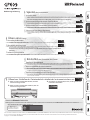 1
1
-
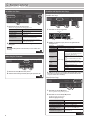 2
2
-
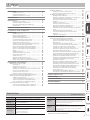 3
3
-
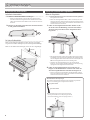 4
4
-
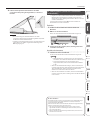 5
5
-
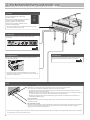 6
6
-
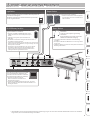 7
7
-
 8
8
-
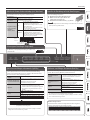 9
9
-
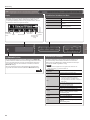 10
10
-
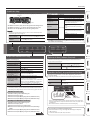 11
11
-
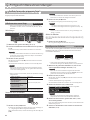 12
12
-
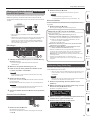 13
13
-
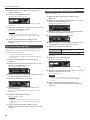 14
14
-
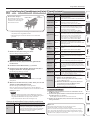 15
15
-
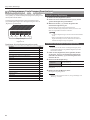 16
16
-
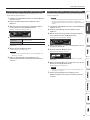 17
17
-
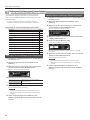 18
18
-
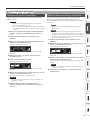 19
19
-
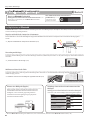 20
20
-
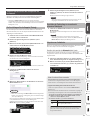 21
21
-
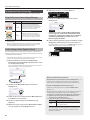 22
22
-
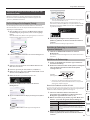 23
23
-
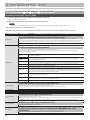 24
24
-
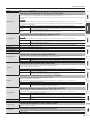 25
25
-
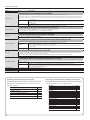 26
26
-
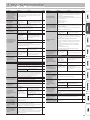 27
27
-
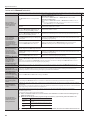 28
28
-
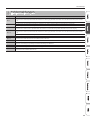 29
29
-
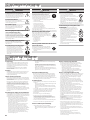 30
30
-
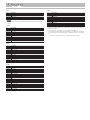 31
31
-
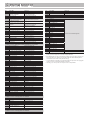 32
32
Roland GP609 Bedienungsanleitung
- Kategorie
- Musikinstrumente
- Typ
- Bedienungsanleitung
Verwandte Artikel
-
Roland RP102 Bedienungsanleitung
-
Roland GP607 Bedienungsanleitung
-
Roland Kiyola Bedienungsanleitung
-
Roland FP-10 Benutzerhandbuch
-
Roland Kiyola Bedienungsanleitung
-
Roland LX-17 Bedienungsanleitung
-
Roland LX-17 Bedienungsanleitung
-
Roland GO:PIANO Bedienungsanleitung
-
Roland HP702 Bedienungsanleitung
-
Roland RG-3F Bedienungsanleitung